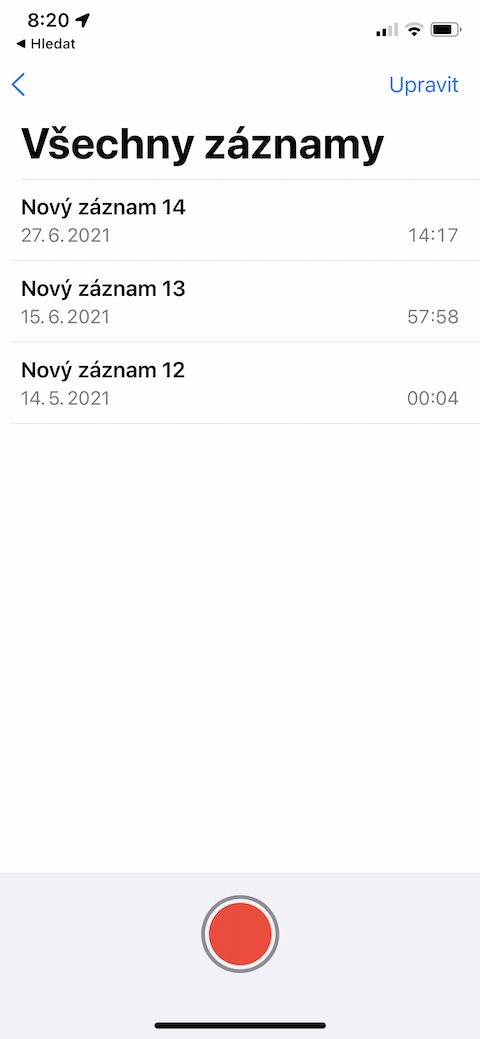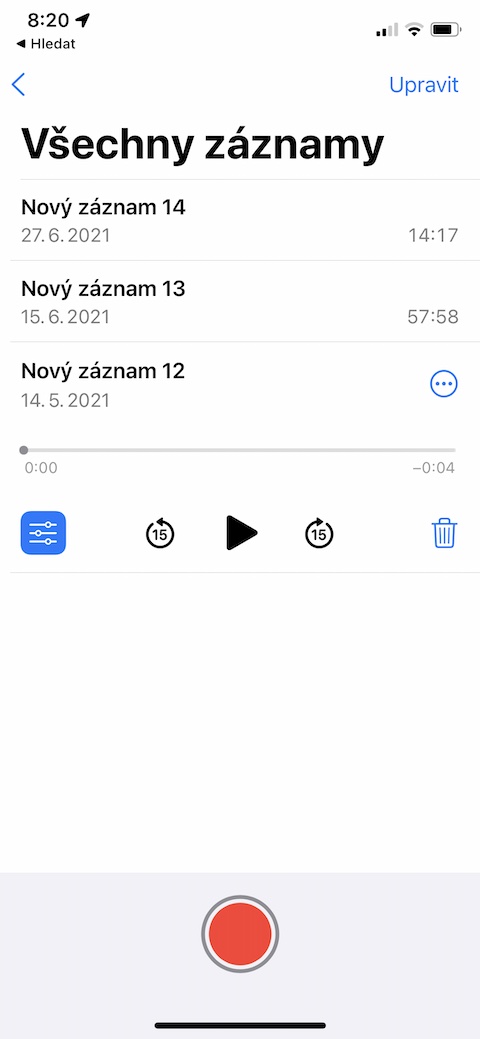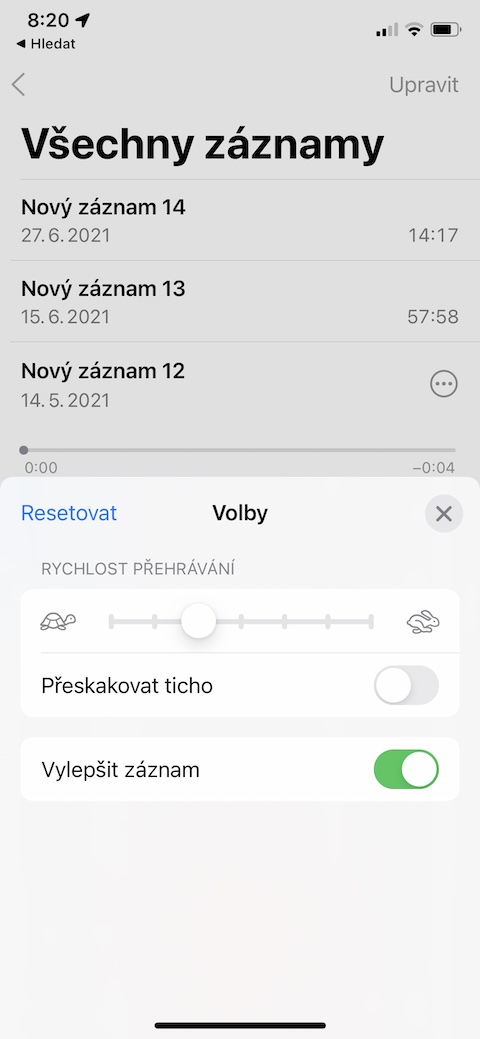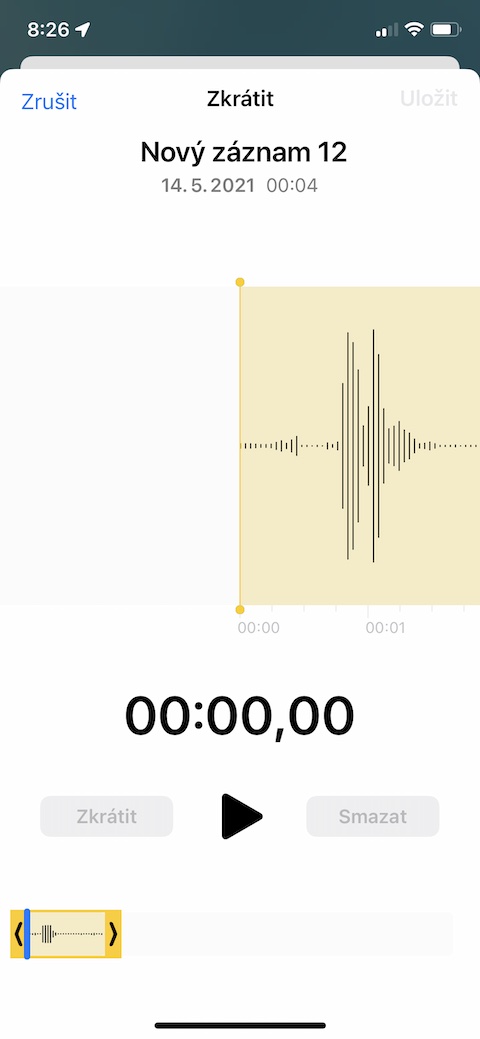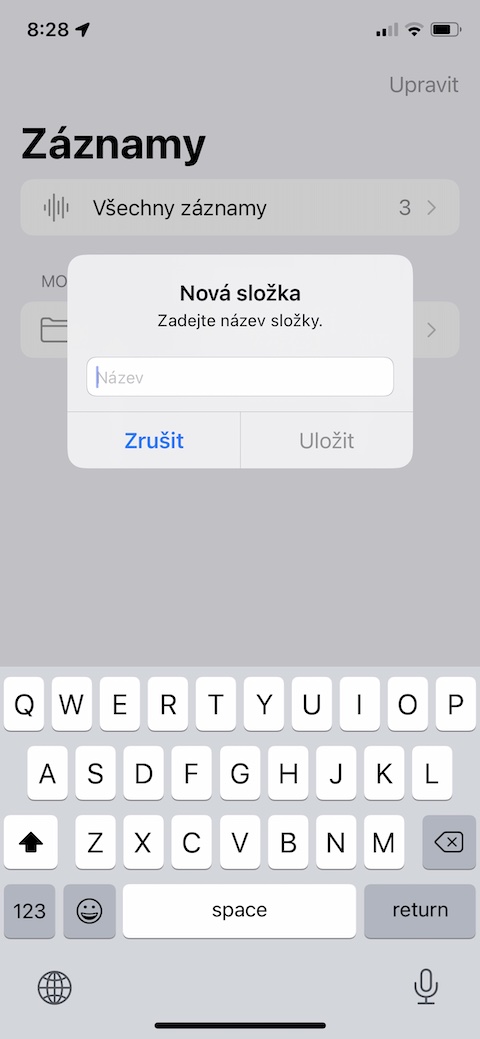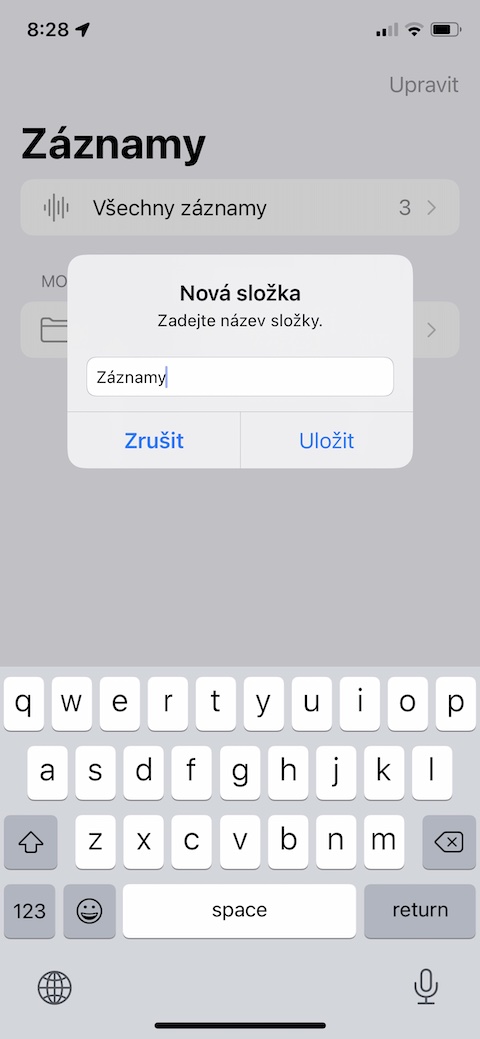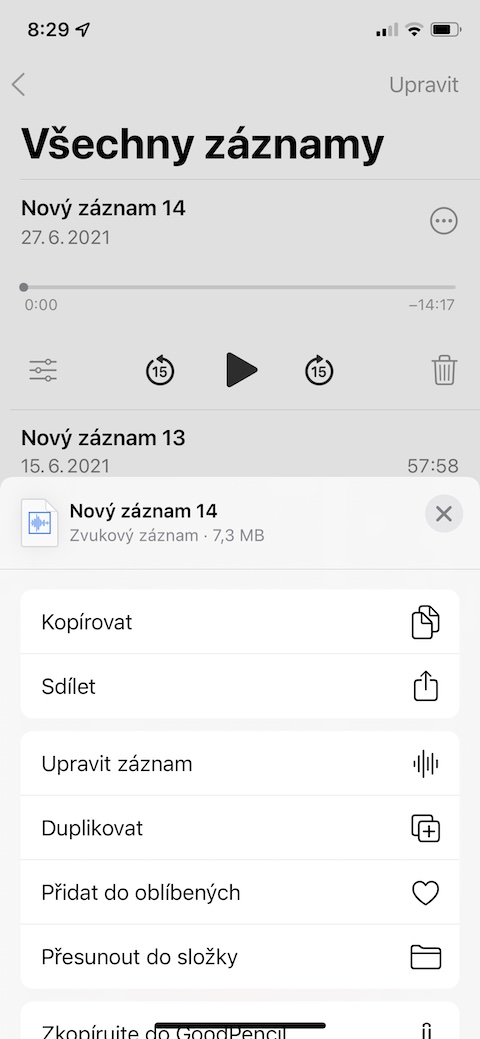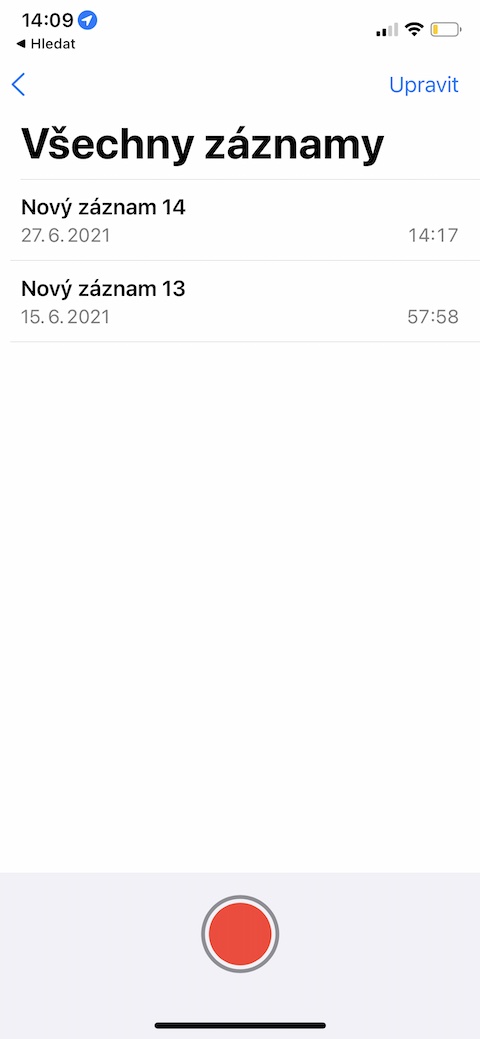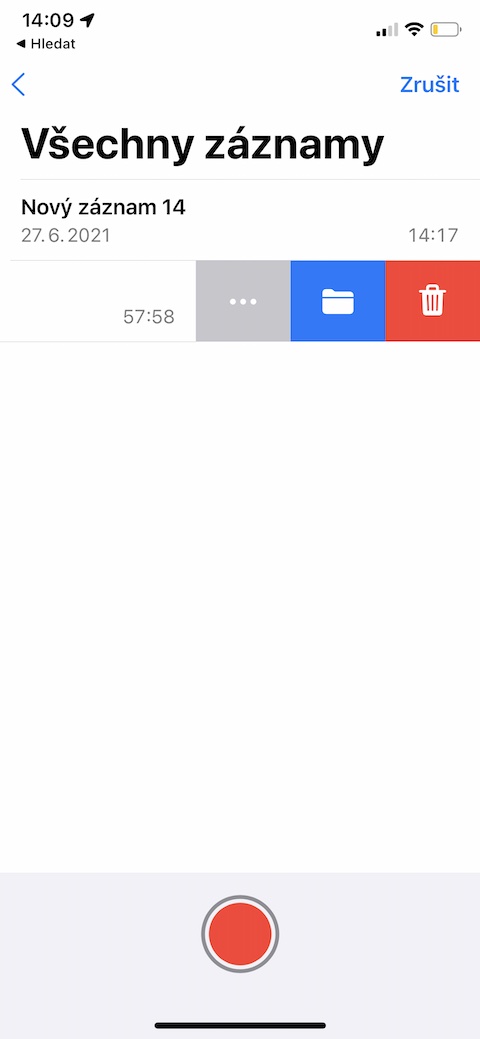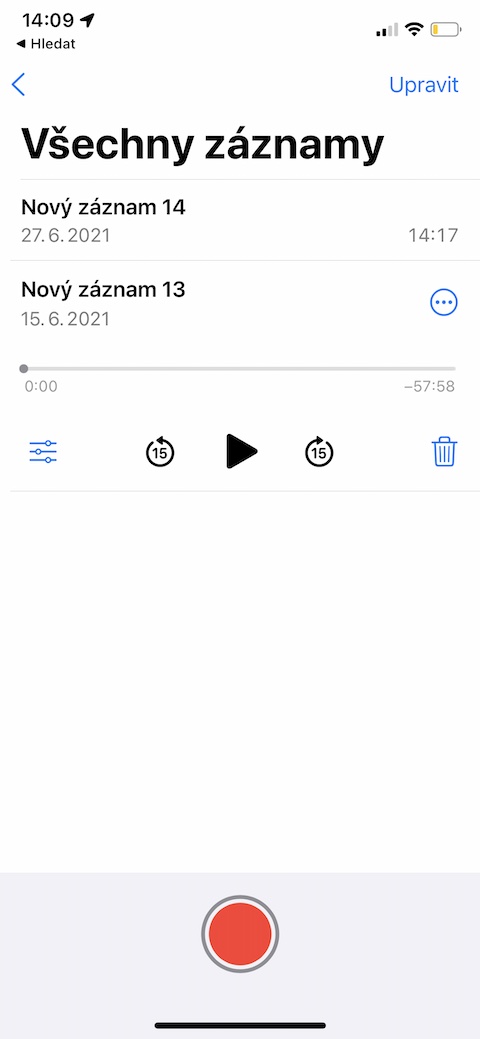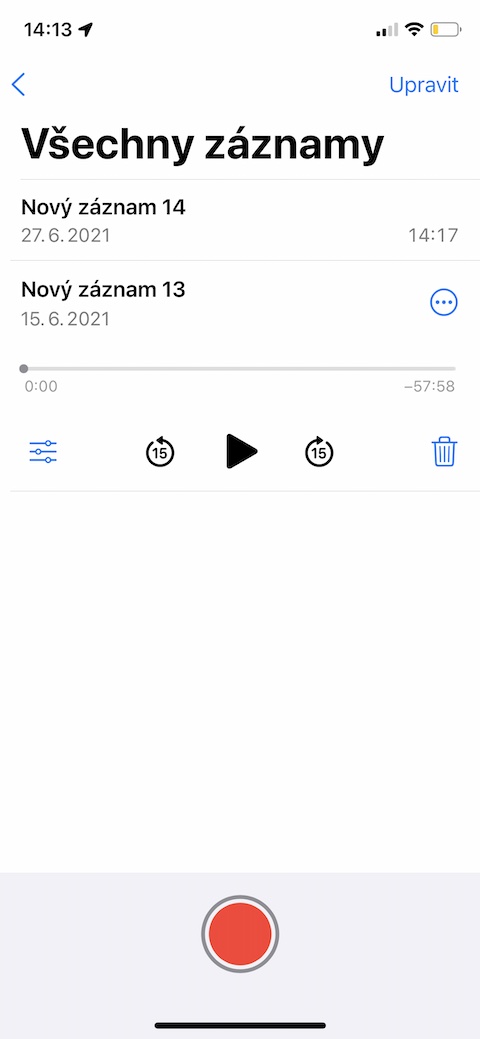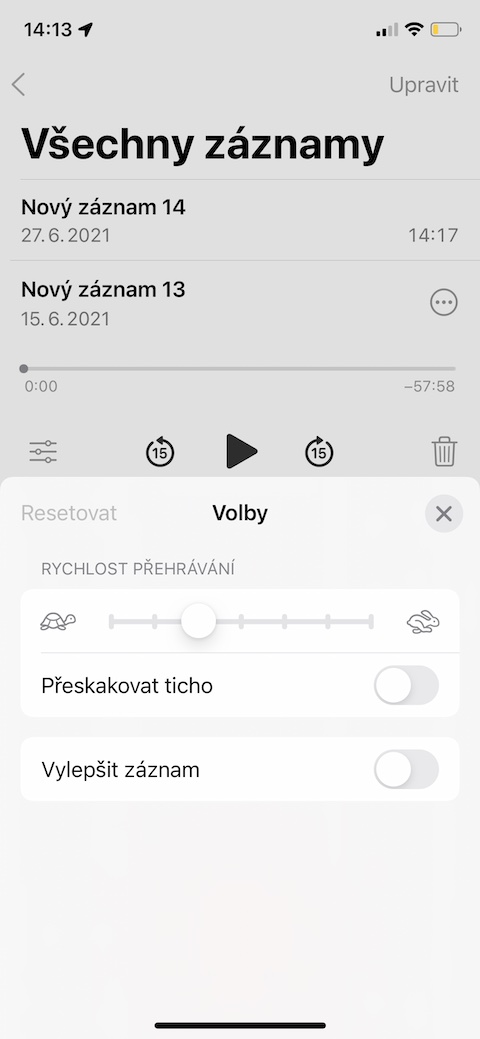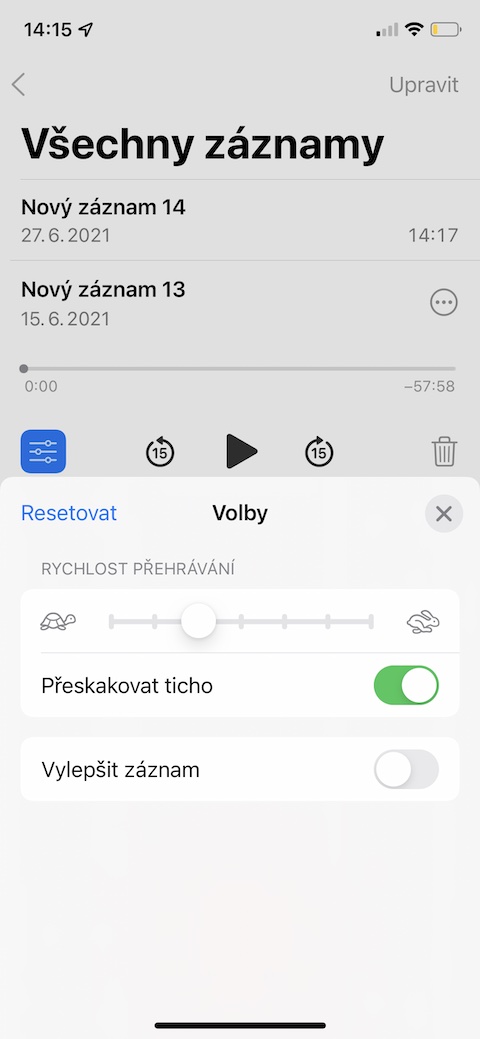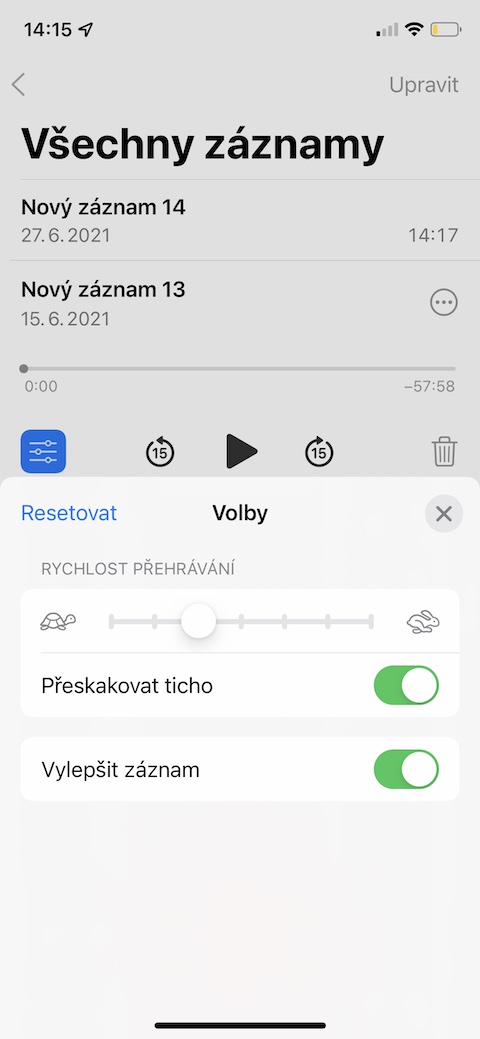டிக்டாஃபோன் ஒரு சிறந்த நேட்டிவ் அப்ளிகேஷன் ஆகும், அதை நீங்கள் ஆப்பிளின் அனைத்து இயக்க முறைமைகளிலும் பயன்படுத்தலாம். டிக்டாஃபோன் மூலம், நீங்கள் வெவ்வேறு காட்சிகளை பதிவு செய்யலாம், அவற்றைத் திருத்தலாம், மறுபெயரிடலாம் மற்றும் பகிர்ந்து கொள்ளலாம். இன்றைய கட்டுரையில், சொந்த டிக்டாஃபோனுடன் பணிபுரியும் போது நீங்கள் நிச்சயமாகப் பயன்படுத்தும் ஐந்து பயனுள்ள உதவிக்குறிப்புகள் மற்றும் தந்திரங்களை நாங்கள் உங்களுக்கு அறிமுகப்படுத்துவோம். சில குறிப்புகள் iOS 15 பீட்டாவில் மட்டுமே வேலை செய்யக்கூடும்.
அவ்வாறு இருந்திருக்கலாம் உங்களுக்கு ஆர்வம்

பின்னணி வேகத்தை மாற்றவும்
சொந்த டிக்டாஃபோனில் ஆடியோ ரெக்கார்டிங்குகளைக் கேட்கும்போது, இயல்புநிலை பின்னணி வேகத்தை மட்டுமே நீங்கள் நம்ப வேண்டியதில்லை. நீங்கள் வேகத்தைக் குறைக்க அல்லது பிளேபேக்கை வேகப்படுத்த விரும்பினால், v என்பதைத் தட்டவும் பதிவுகளின் பட்டியல் na தேவையான பதிவு. மீது இடது பக்கம் கிளிக் செய்யவும் ஸ்லைடர்களுடன் நீல ஐகான் மற்றும் தாவலில் தேர்தல்கள் பிளேபேக் வேகத்தை சரிசெய்ய ஸ்லைடரைப் பயன்படுத்தவும்.
பதிவு நீளத்தை மாற்றுகிறது
ஐபோனில் உள்ள நேட்டிவ் டிக்டாஃபோன், ரெக்கார்டிங்கை டிரிம் செய்யும் செயல்பாட்டையும், அதன் நீளத்தைக் குறைக்கும் செயல்பாட்டையும் வழங்குகிறது. IN பதிவுகளின் பட்டியல் விரும்பிய பதிவைத் தட்டவும் அதன் பெயரின் வலதுபுறம் கிளிக் செய்யவும் ஒரு வட்டத்தில் மூன்று புள்ளிகளின் ஐகான். தேர்வு செய்யவும் பதிவை திருத்து, மேல் வலதுபுறத்தில் கிளிக் செய்யவும் செதுக்கு ஐகான் பின்னர் பதிவு நீளத்தை சரிசெய்யவும்.
கோப்புறைகளை உருவாக்குதல்
சிறந்த கண்ணோட்டத்திற்காக உங்கள் ஐபோனில் உள்ள நேட்டிவ் வாய்ஸ் ரெக்கார்டரில் உள்ள ஆடியோ பதிவுகளை கோப்புறைகளில் வரிசைப்படுத்தலாம். IN பிரதான திரையின் கீழ் வலது மூலையில் குரல் ரெக்கார்டர் பயன்பாட்டைத் தட்டவும் கோப்புறை ஐகான். அதன் பிறகு, அது போதும் புதிதாக உருவாக்கப்பட்ட கோப்புறைக்கு பெயரிடவும் மற்றும் அதை சேமிக்க. உங்கள் பதிவுகளில் ஏதேனும் ஒன்றை புதிய கோப்புறைக்கு நகர்த்த விரும்பினால், பட்டியலில் கிளிக் செய்யவும் அதன் பெயர், தலைப்பின் வலதுபுறம் கிளிக் செய்யவும் ஒரு வட்டத்தில் மூன்று புள்ளிகளின் ஐகான் மற்றும் வி மெனு தேர்வு கோப்புறைக்கு நகர்த்தவும்.
ஒரு பதிவை நீக்குகிறது
சொந்த டிக்டாஃபோனில் தேர்ந்தெடுக்கப்பட்ட பதிவை நீக்க பல வழிகள் உள்ளன. ஒரு விருப்பம் வெறுமனே பட்டியலில் உள்ளது கொடுக்கப்பட்ட பதிவோடு பேனலை இடதுபுறமாக நகர்த்தவும் மற்றும் தட்டவும் குப்பை தொட்டி ஐகான். மற்றொரு விருப்பம் பதிவைத் தட்டவும், பின்னர் மீண்டும் தட்டவும் குப்பை தொட்டி ஐகான்.
மேம்படுத்தப்பட்ட ரெக்கார்டிங் மற்றும் மௌனங்களைத் தவிர்ப்பது
ஐபோனில் உள்ள சொந்த டிக்டாஃபோனில் ஆடியோ பதிவுகளை எளிதாகவும் விரைவாகவும் மேம்படுத்தலாம் அல்லது ஸ்கிப்பிங் சைலன்ஸ் அமைக்கலாம். பதிவை மேம்படுத்த அல்லது முதலில் அமைதியைத் தவிர்க்கவும் அதன் பெயரை கிளிக் செய்யவும் பின்னர் கீழ் வலது கிளிக் செய்யவும் ஸ்லைடர்கள் ஐகான். அதன் பிறகு, நீங்கள் செய்ய வேண்டியதெல்லாம் உருப்படிகளை செயல்படுத்துவதுதான் மௌனத்தைத் தவிர்க்கவும் a பதிவை மேம்படுத்தவும்.